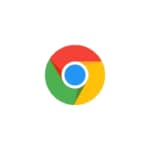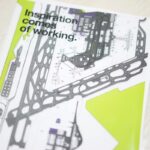エディターの iA Writerから(conohaサーバに設置している)WordPressに接続しようとしたら、やり方が分からず、あーでもない、こーでもない、chatGPTに尋ねてもイマイチ分からない。
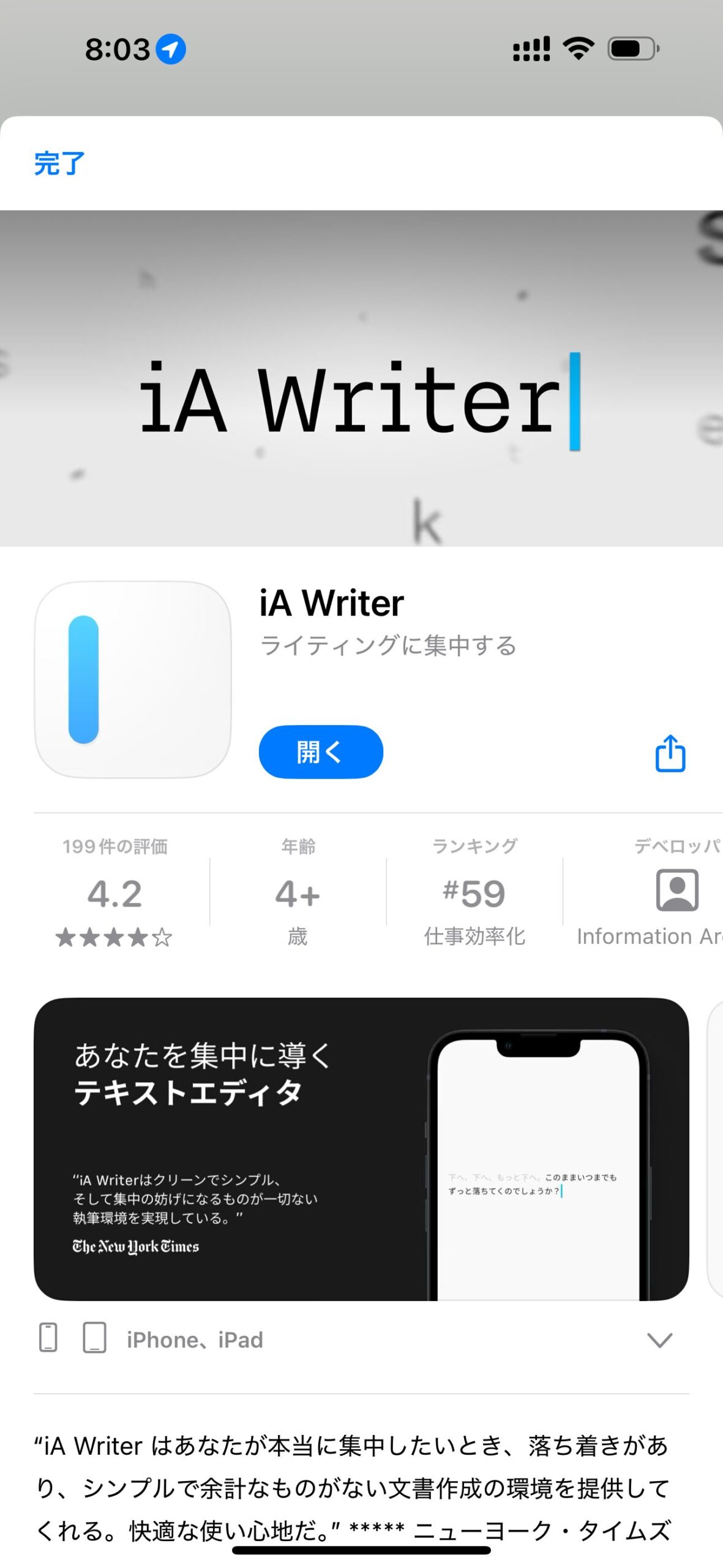
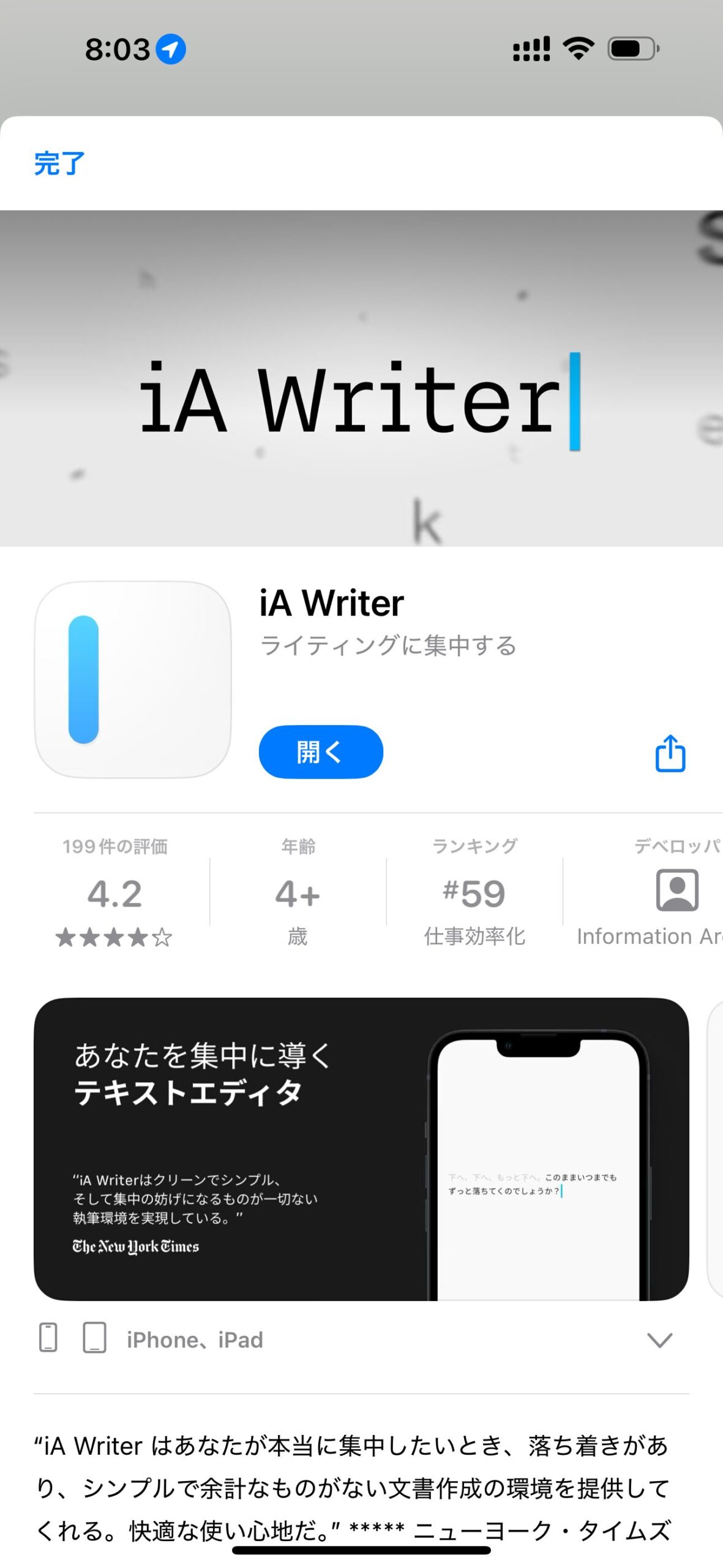
WordPress API が見つかりません WordPress APIのメタタブが存在していることを確認してください。というエラーが出て、えーと何が原因だろうと、、、
そんな中、ガチャガチャやったら、接続できたので、まとめておく。


WordPress 事前準備
アプリパスワードを作成しておく
手順は、管理画面 > プロフィール に入り下の方にスクロールすると、1度きりのパスワードが発行できる。これをメモアプリにコピーしておく。
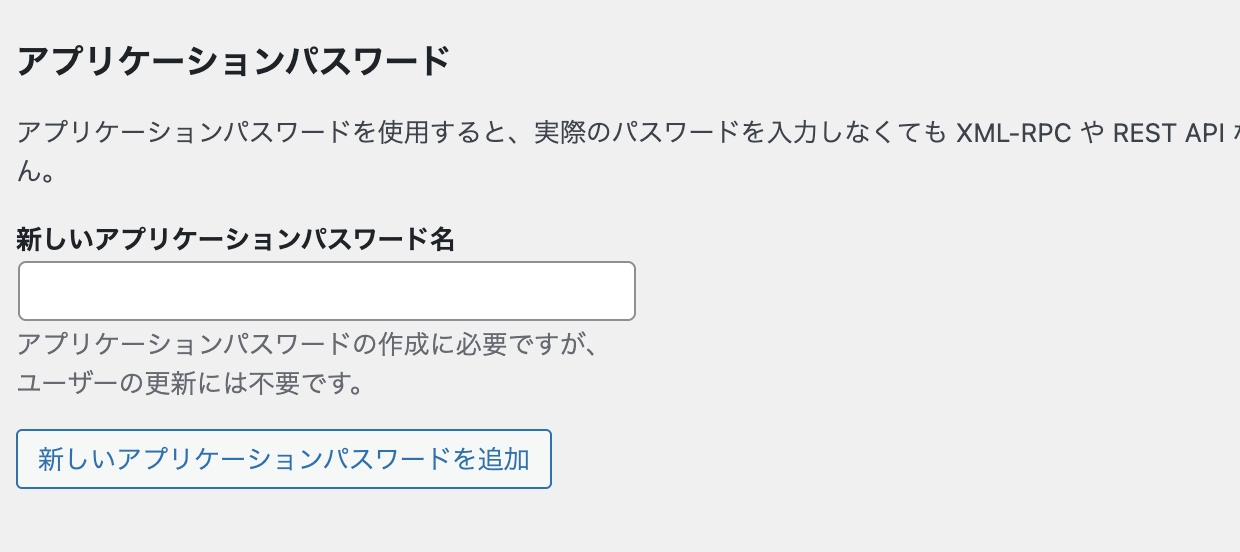
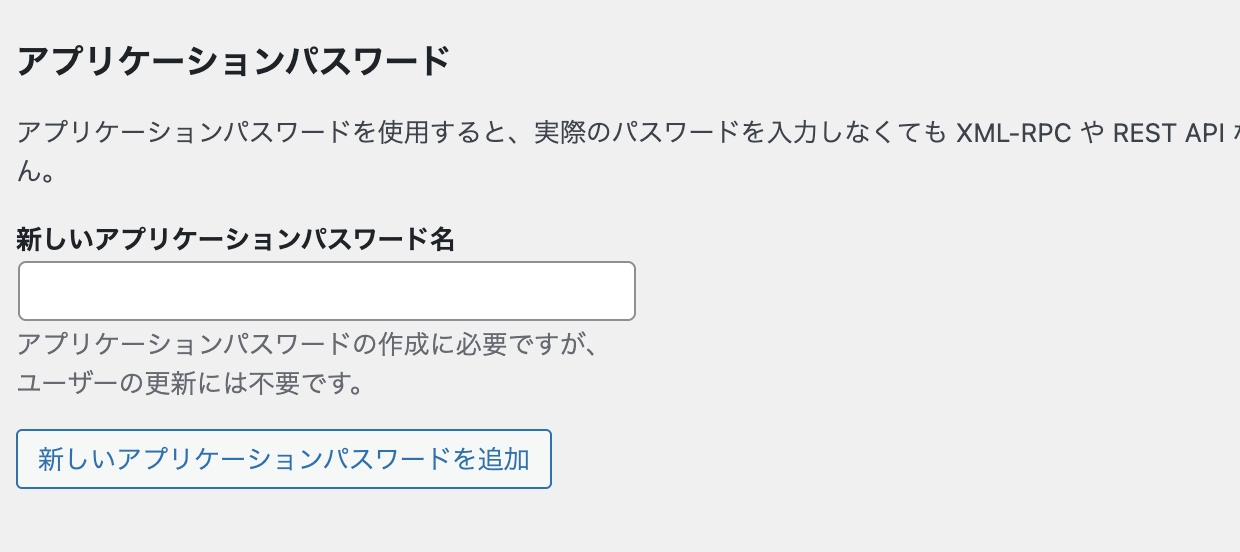
あとは、https://example.com/wp-json/wp/v2/posts に直接アクセス → JSONが返るかを確認しておくと、トラブルの解決に役立つ感じ。JSONが返ってこないときは、いろいろ調べる必要がある
iA Writer 設定手順
テキスト執筆画面から「左上」の戻るをタップして、「歯車」のアイコンがある画面まで進む。
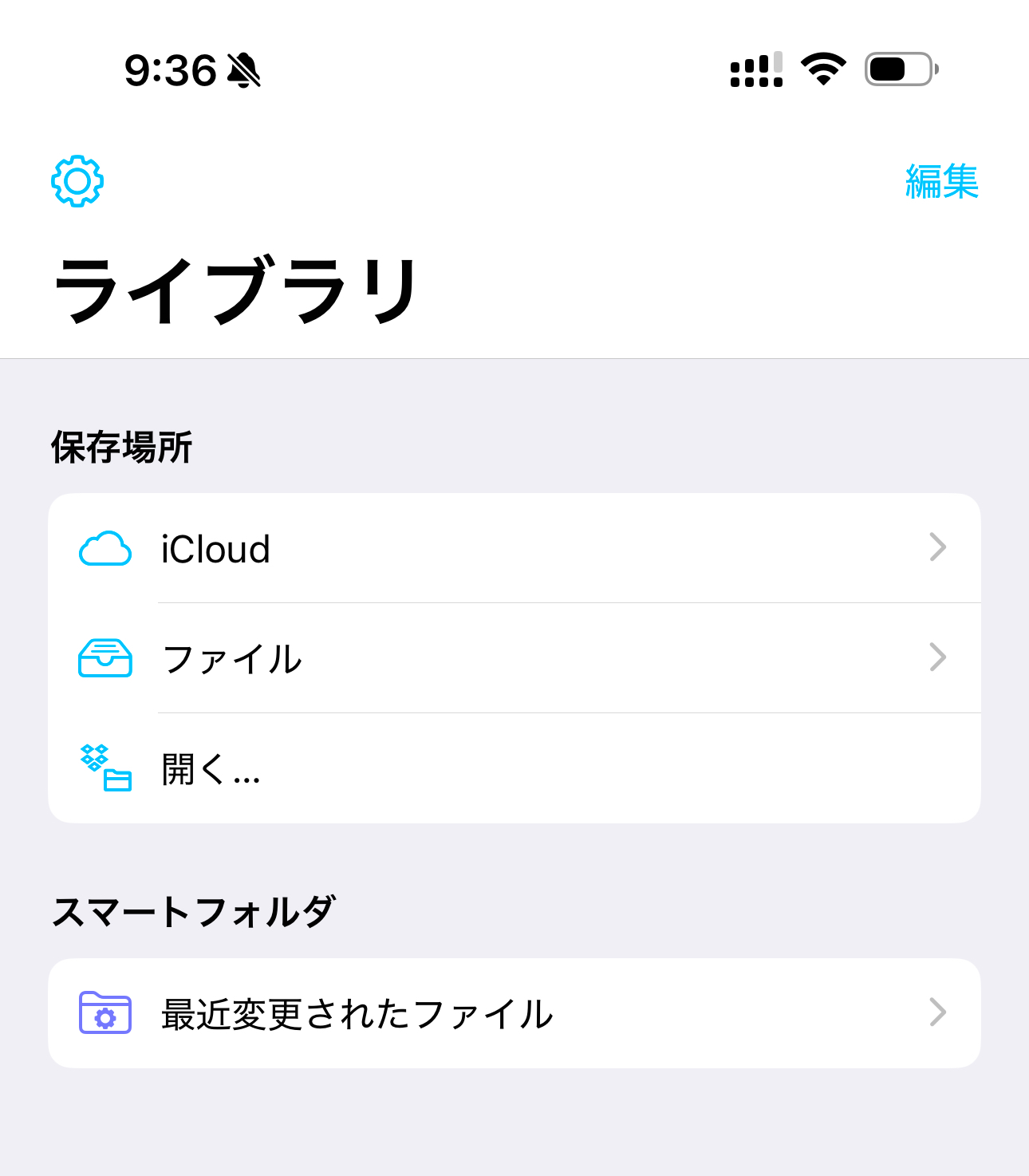
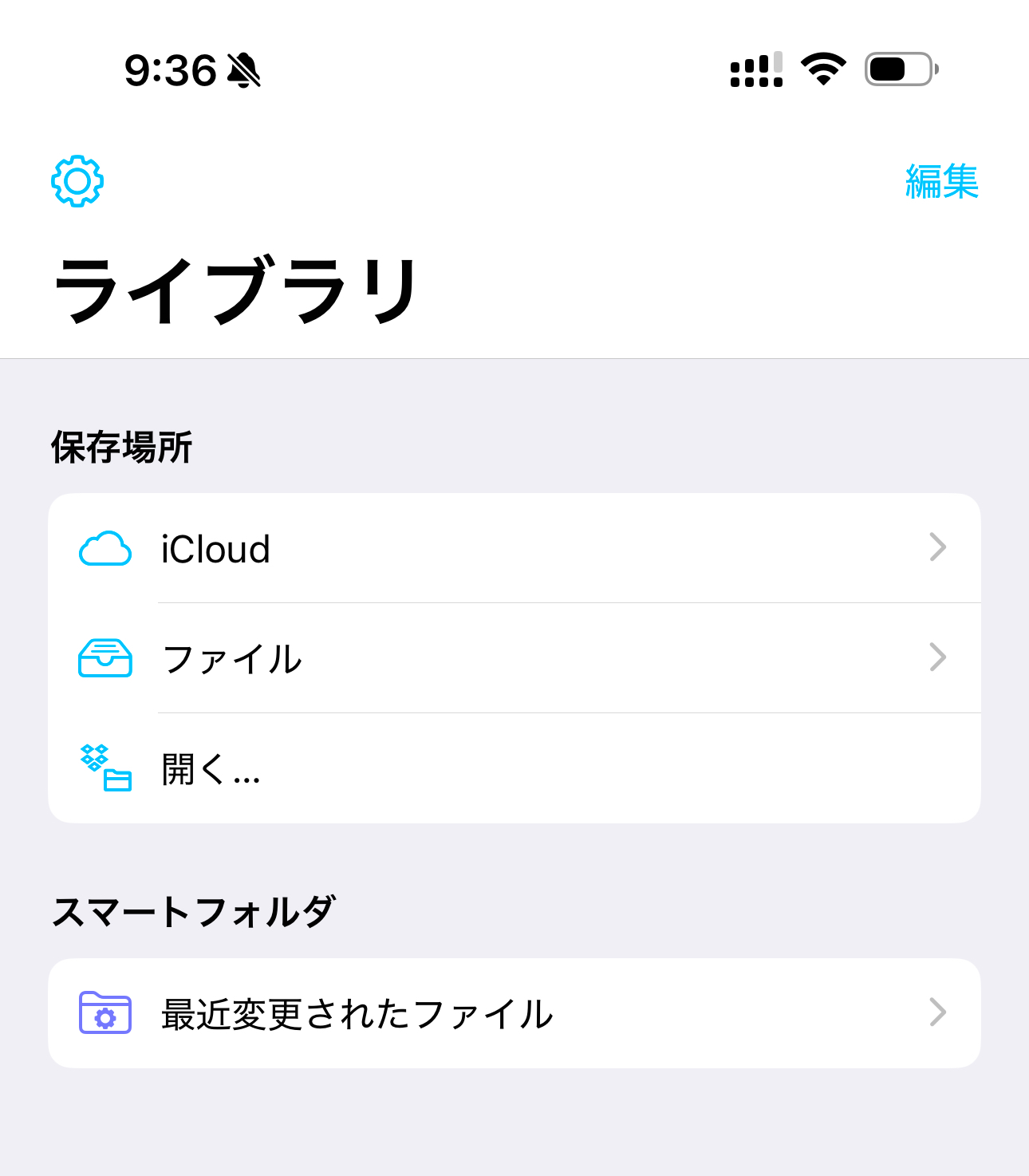
「歯車」のアイコンをタップし、「アカウント」をタップ
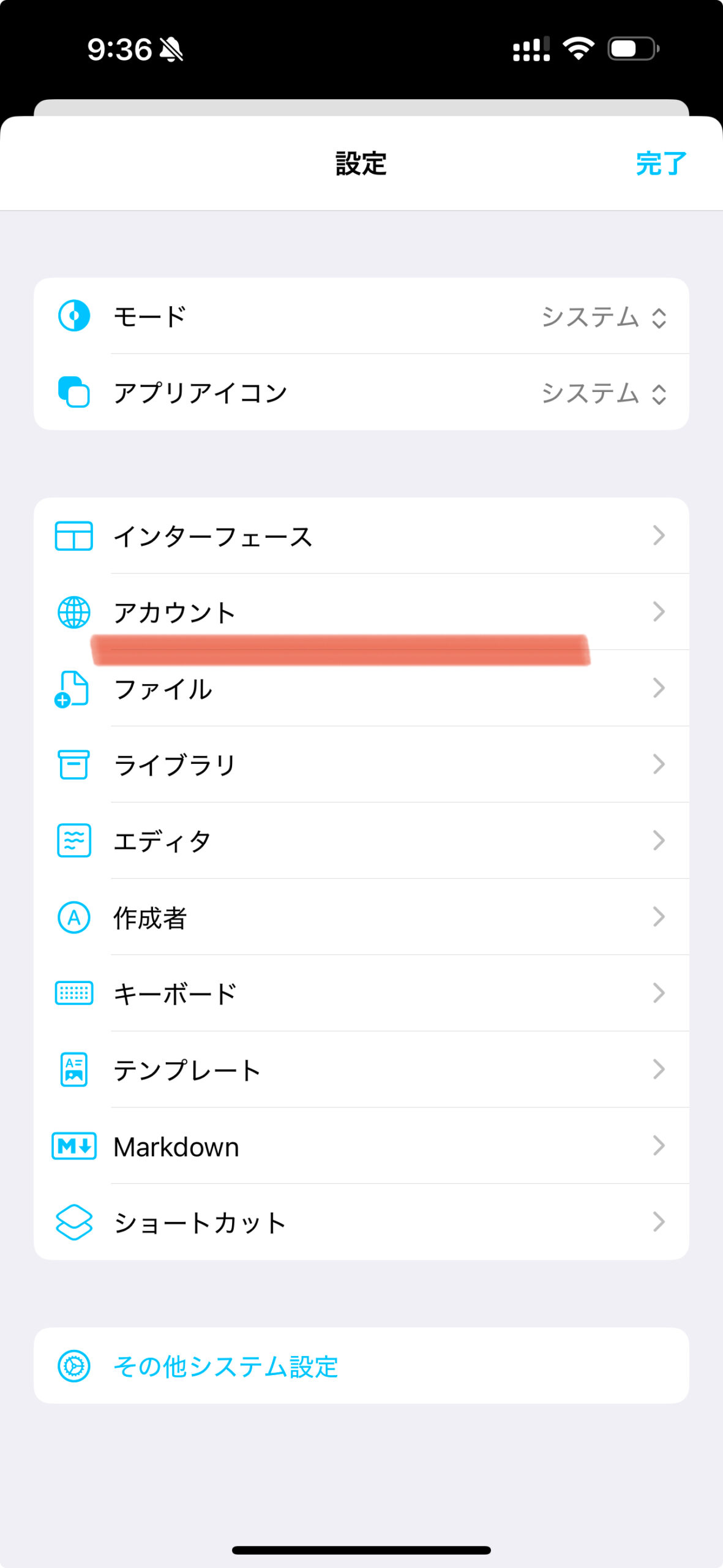
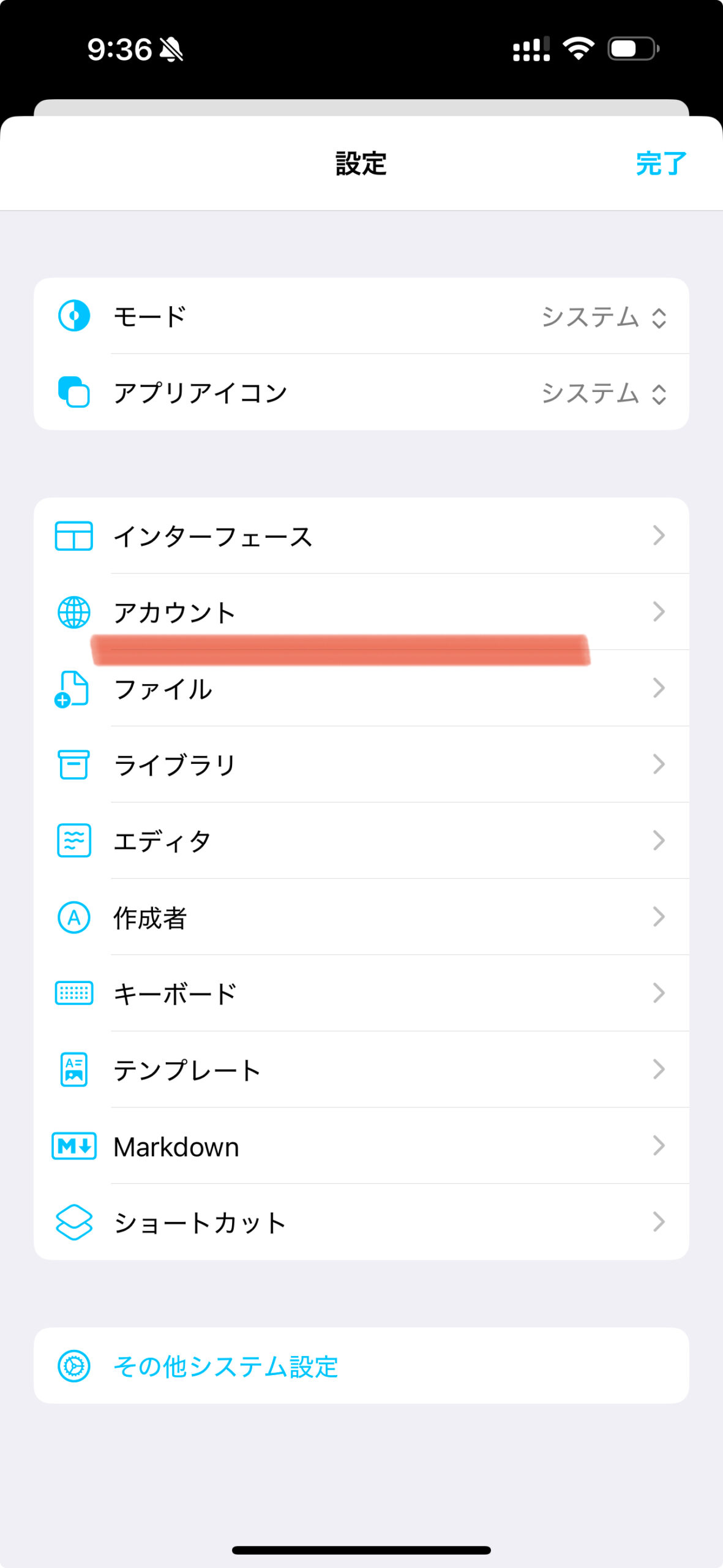
「アカウントを手動で追加」をタップ
WordPressをチョイスする
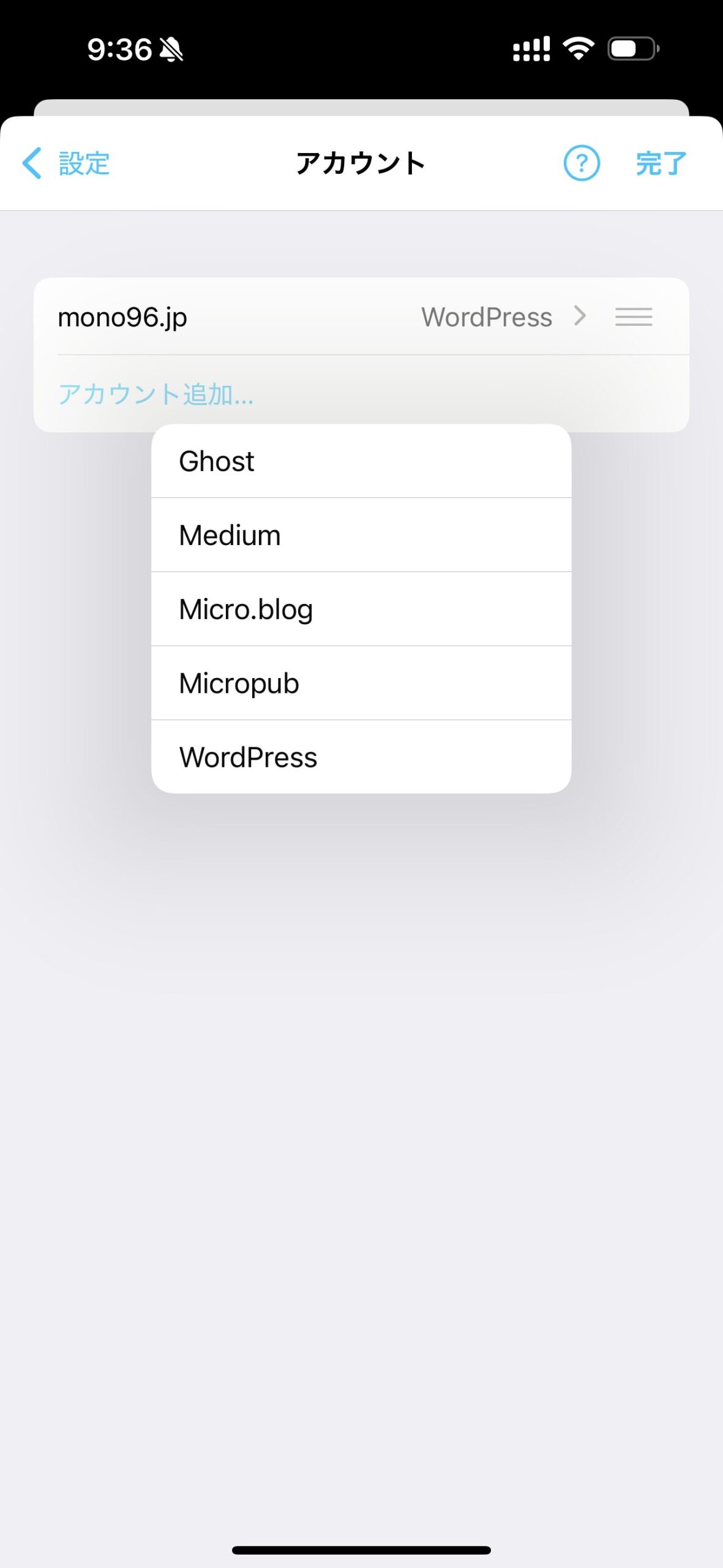
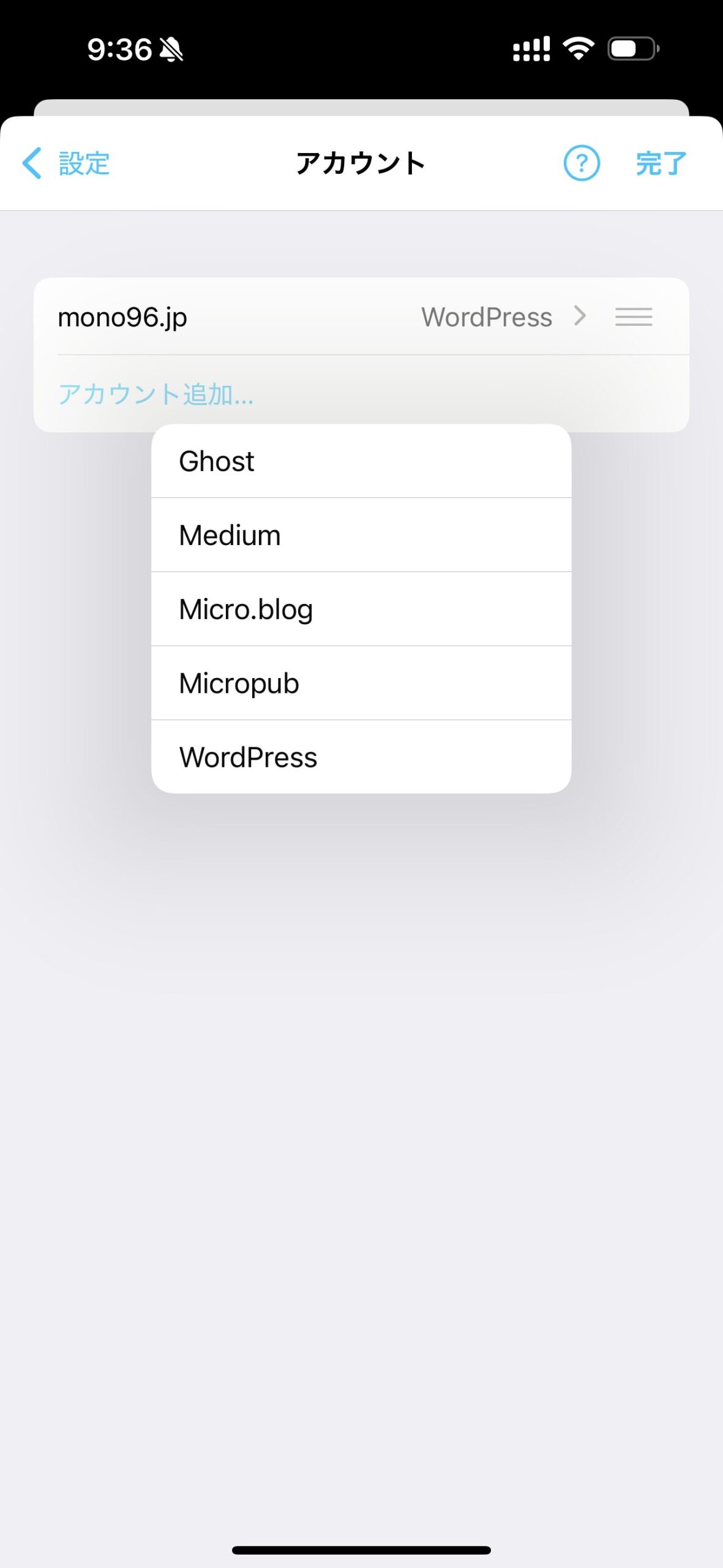
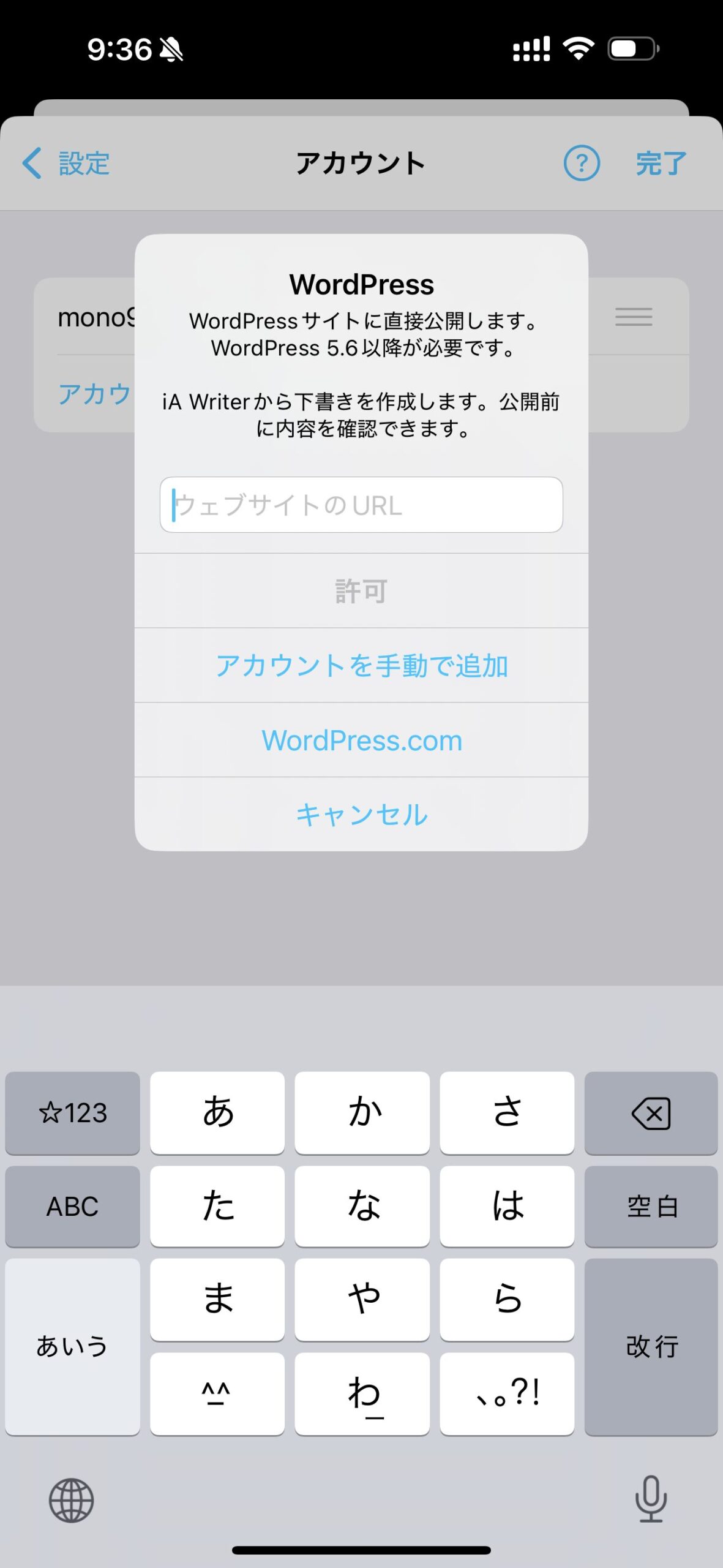
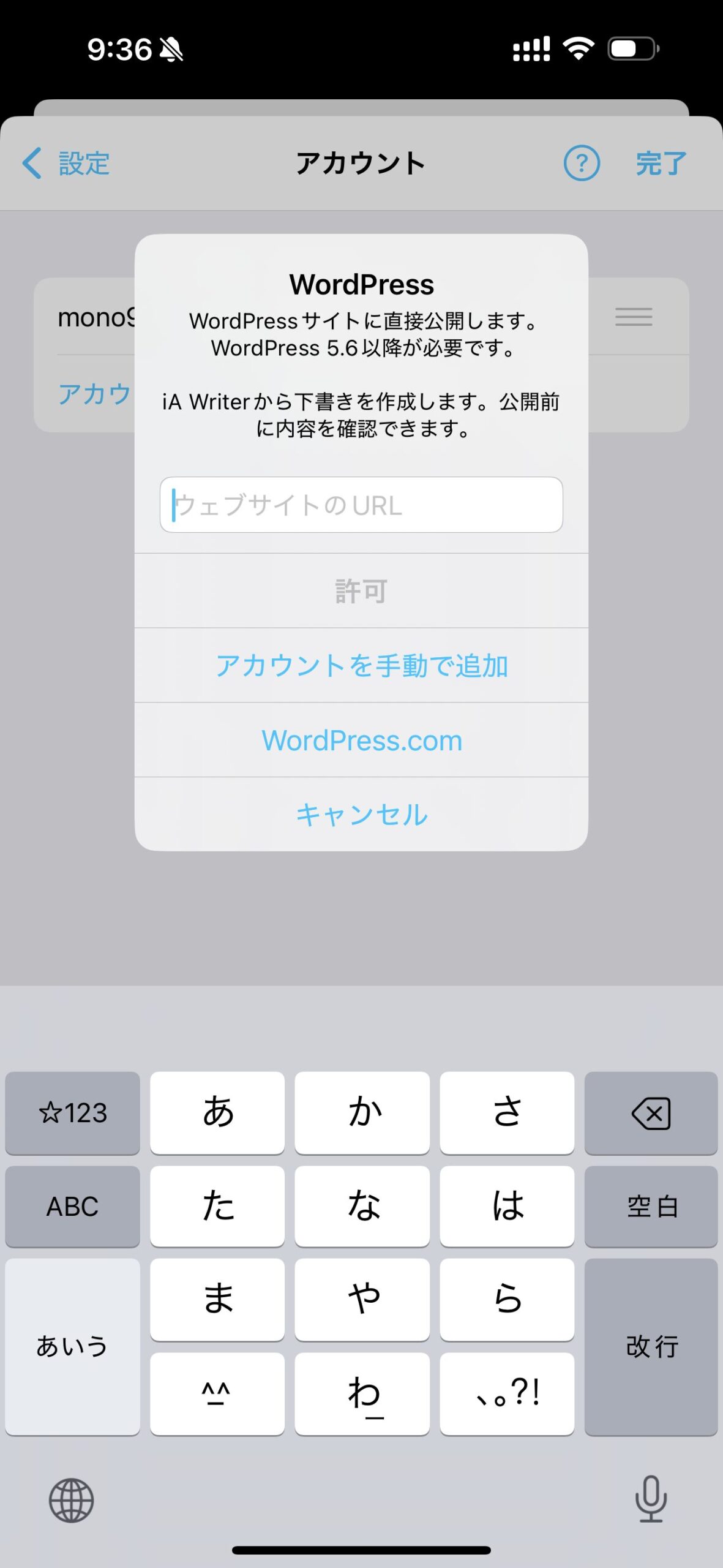
ここに入力する
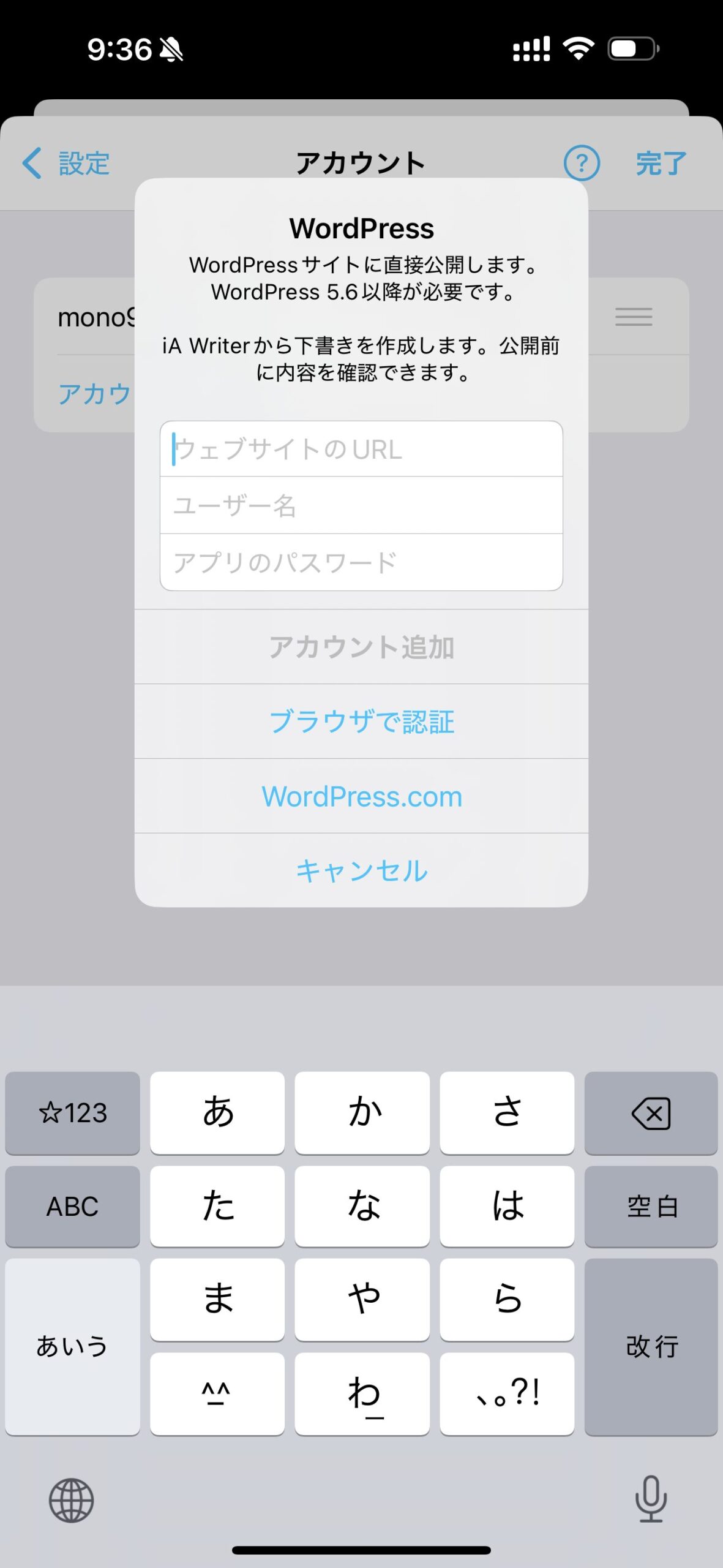
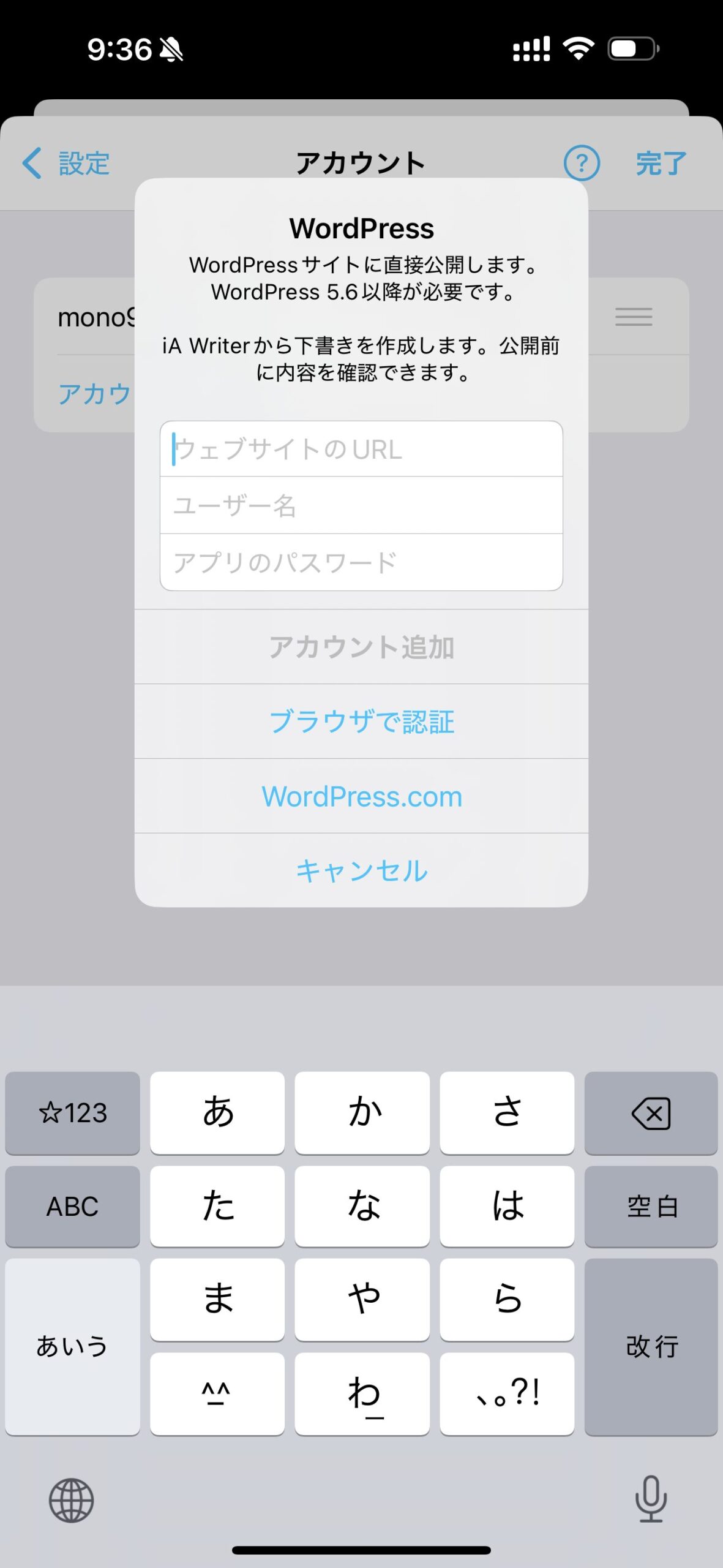
URLはREST APIのポイントになるので、
https://example.com/wp-json/ユーザー名は、WordPress管理者のユーザー名、パスワードがアプリパスワードになる。ユーザーパスワードだと、「アクセストークンが有効かつ正しいか確認してください」とエラーになる。
自分の場合はこんな感じ
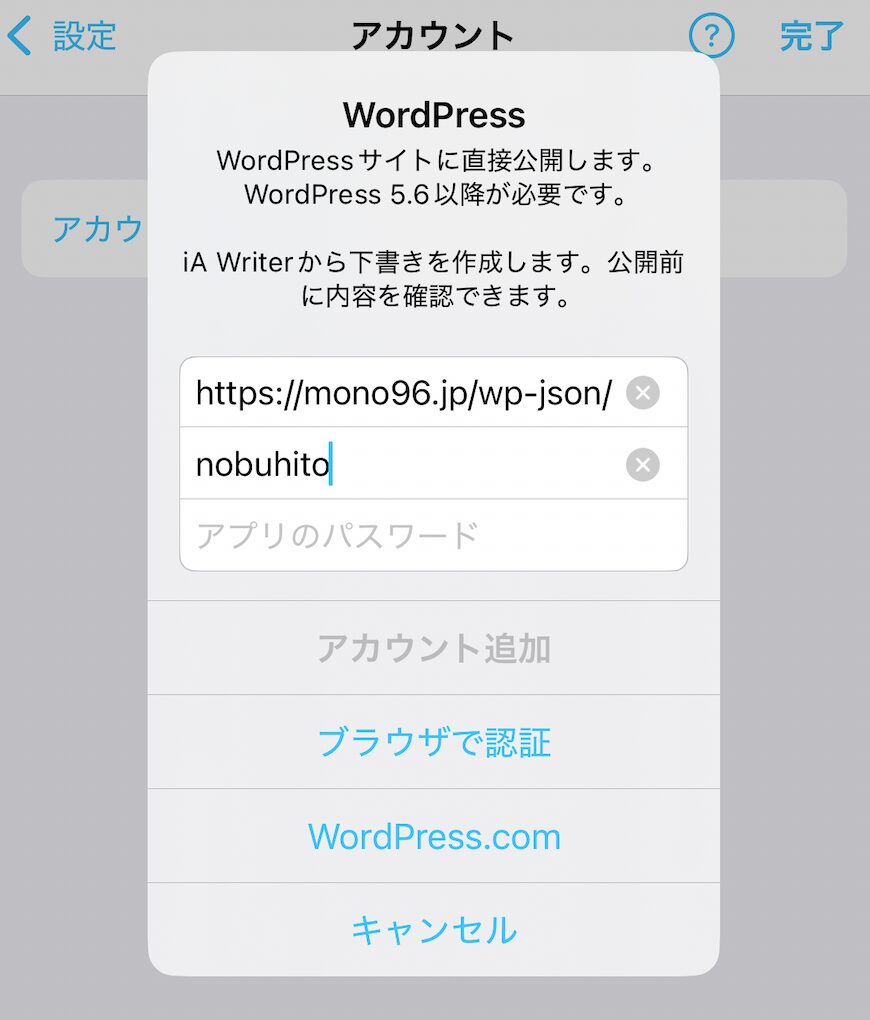
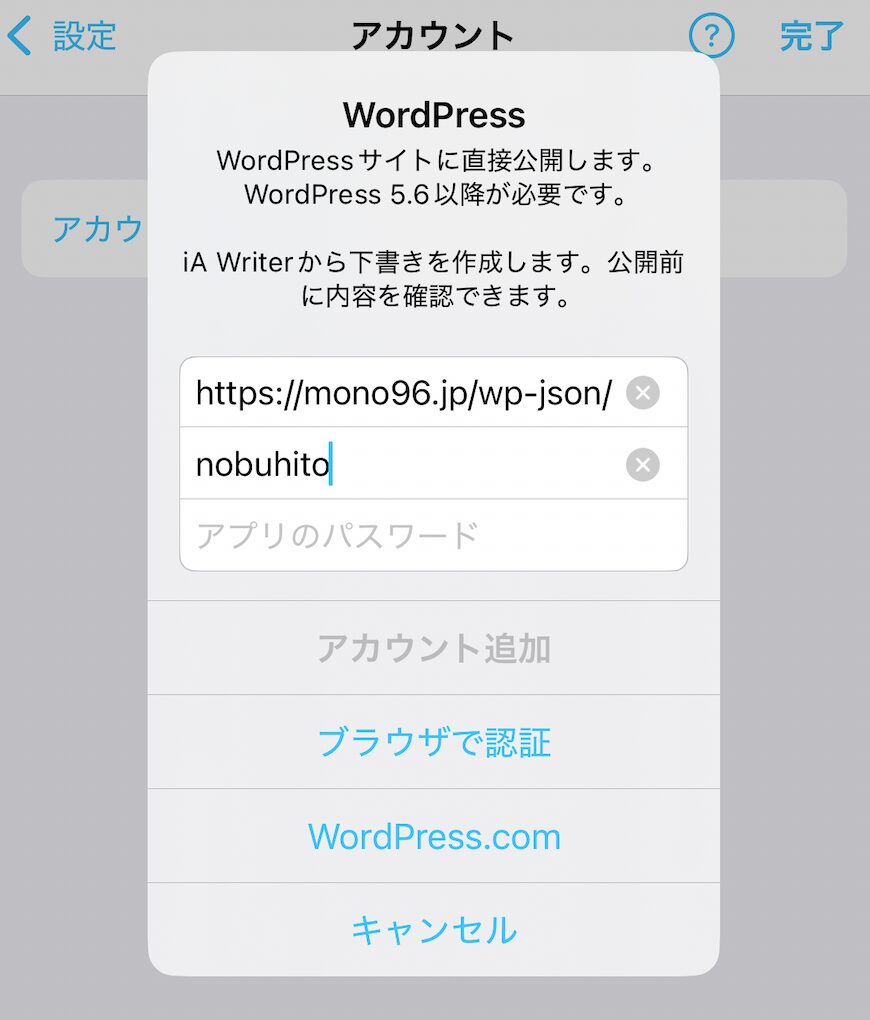
これでOK
文章を書いて、共有ボタンの中にある「公開」をタップすると、送信できる。
注意点は同じ記事を下書きで送信すると別記事になる
iA Writer から記事を送信すると、送信ごとに新規の下書き記事として扱われるので、追記とかは、iA Writer ではなくWordPressで行う感じになる。まぁ、うっかり上書きしちゃうよりは、安全な設計というか、WordPress側の記事をiA Writer では管理していないということかもしれない。
ここら辺は、使いながらうまく付き合っていく感じかなと。
REST APIの接続が無理な時は、xmlrpcでいける?
結論はノー
REST APIの接続のみ、chatGPTはxmlrpcでも接続できると返してきたが、お得意のハルシネーション
WordPressのブログエディターとしてはどう?
写真も直接扱えるけど、iA Writerの中では、ファイル名が見えるだけなので、ビジュアライズじゃないので、この記事みたいな記事を書くのは、文章だけ先に書いて、WordPressの編集画面で修正するのが良い感じ。ただ、文章が書きやすい、大切なことなのでもう一度、文章が書きやすいエディター、そして、WordPressアプリは文章が書きにくいので、iPhoneだと、iA Writer で文章を書く、下書き保存して、WordPressアプリで仕上げる、という流れが良いのかも、そう感じた。
ちょっと前に[notionからブログ記事を書く]{https://mono96.jp/wordpress/know-how-wordpress/51333/}のを試したが、同期の待ち時間が長くて、書く流れが滞ったので、この方法で書いていきたい。
AI時代・LLM時代だからこそ、自分で文章を書く環境が書きやすいと良いと感じている。
ということで、iA WriterのiOS版の後、Mac版もアプリライセンスを購入した。